Warum wird ein SD-Karten Image nicht richtig geschrieben (Raspberry Pi)?
Hallo zusammen,
ich habe versucht ein SD-Karten-Image über den Raspberry Pi Imager auf eine 32GB Micro SD-Karte zu schreiben (FAT32 Formatierung).
Laut Programm hat dies auch funktioniert, jedoch wird die Karte in sehr viele Partitionen unterteilt und dann von Windows als defekt erkannt (nach dem Schreiben kommen dann von Windows mehrere Fehlermeldungen, dass die Karte formatiert werden muss).
Der Raspberry Pi Bootet mit dieser Karte nicht, es ist auch ganz egal welches Betriebssystem ich versuche darauf zu installieren.
Ich habe es auch schon mit einer anderen SD-Karte probiert, gleiches Problem.
Vielleicht kann mir jemand helfen.
Danke im Voraus!
3 Antworten
Ich empfehle dazu den Raspberry Pi Imager um Betriebssysteme auf die Speicherkarte zu flashen. Die Speicherkarte wird dabei automatisch richtig formatiert: https://www.raspberrypi.com/software/ Die kann dann vom Raspberry Pi gebootet werden.
Möchte man auf so eine geflashte Speicherkarte unter Windows zugreifen, geht das nur mit diesem Tool: https://sourceforge.net/projects/ext2read/ Das muss als Administrator ausgeführt werden. Es sieht in etwa so aus:
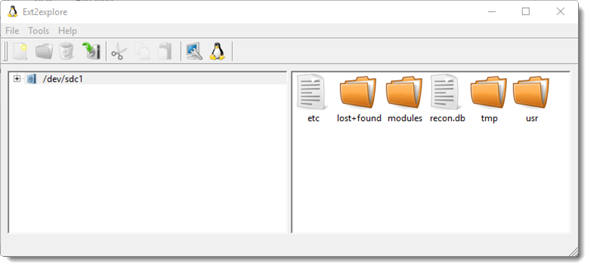
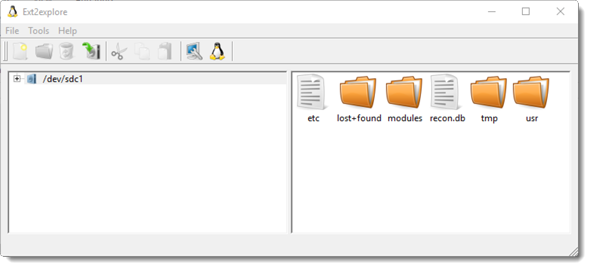
An irgend einer Stell machst Du etwas falsch, daher mal eine korrekt funktionierende Abfolge:
- Pi Imager Laden
- PI Modell auswählen
- PI OS Version auswählen (es werden nur passende OS Versionen angezeigt)
- Zielkarte auswählen
- Optionen anpassen und bestätigen
- Schreiben
- Nach dem Schreiben verifiziert der Imager den Schreibvorgang.
- Ist alles fertig, kannst Du den Imager beenden und die Karte aus dem Schreiblaufwerk nehmen - OHNE IRGENDWAS daran zu machen oder zu ändern!
Bei PI OS wird die Karte grundsätzlich in zwei Partitionen aufgeteilt (rootfs und bootfs) - vollkommen egal, welches Format die Karte vorher hatte.
Das rootfs ist im Format ext2 und kann nur von Linux-Rechner gelesen werden. Diese Partition wird von Windows als "nicht vorhanden" erkannt. Bitte am Windows-Rechner NICHTS unternehmen bezüglich dieser Partition.
Das bootfs ist im Format FAT32 und kann unter Windows gelesen werden. Aber auch hier sind keine Änderungen notwendig.
Die SD-Karte ist - so wie sie der Imager hinterlassen hat, im PI les- und bootbar.
Solltest Du ein anderes OS über dem Imager installieren wollen, so endet hier mein Support, denn a) weiss ich nicht, welches OS Du auf die SD-Karte schreiben wolltest und b) kann ich nicht alle OS kennen.
Daher mein gutgemeinter Rat: Versuche alles zuerst mit dem zu Deinem PI passenden Raspberry OS (32 oder 64 bit, full or lite version). Wenn das funktioniert, sind Deine Karte, und Dein PI in ordnung und das Image Deines anderen OS fehlerhaft.
Jepp nur weil windoof sagt, es kann eine Partition nicht lesen umd muss formatiert werden, heisst es nicht, dass du es formatieren musst… lass den Imager sein zeugs machen… raus mit der Karte und ab in den PI … linux!=windows… windoof kann es net lesen… aber das Unix-system im Pi dann schon … auf keinen fall windows irgendwas formatieren lassen, dann looofts
Ich habe mir jetzt anderweitig einer fertig beschriebene SD Karte besorgt. Für den Raspberry PI 5.
PI Bootet trotzdem nicht, die rote LED leuchtet dauerhaft und das wars. Es ist nichts angeschlossen außer Original Netzteil und LAN Kabel.
OK ... ich fürchte, Dein PI hat eine massive Macke!
Aber was Du unbedingt noch als letzte Maßnahme probieren solltest, bevor Du das teil in die Tonne klopfst: mach Dir mit dem Imager einen USB-Stick zum Boot-Medium! Denn seit dem PI 3B+ kann man auch über ein USB-Medium booten.
Beim PI 4 ist eine SSD mit USB 3.x Anschluss DIE Wahl. Beim PI 5 kommt noch der PCIe-Anschluss mit einem entsprechenden HAT und einem NVME M2. Speicher dazu.
Aber Dein final Test sollte sein: USB-Stick mit Image bespielen, SD-Karte raus, USB rein, einschalten!
A pro pos ... Du hast schon immer den Einschaltknopf betätigt - auch mal ein zwei Sekunden? Dumme Frage, ich weiss, aber besser nachgefragt als Fehler gemacht ;-)
Danke für den Tipp, das werde ich mal probieren!
Unter Windows werden keine Partitionen rootfs und bootfs angezeigt. Dafür 7 Partionen (E, F, G, H, I, J, K).
Dann passt Dein Image nicht! Raspberry OS erzeugt nur zwei Partitionen.
Bitte versuche eine neue Karte und vor allen Dingen auch eine andere OS-Version - also 32 bit anstatt 64 bit - oder lite anstatt full-version.
Egal wie ich es mache, der PI bootet nicht und es leuchtet die rote Lampe dauerhaft…
Hast du den die Karte am PC auch sicher ausgeworfen?
Oder etwa zu früh rausbekommen während Windows noch zugreift
Du sollst die SD Karte aber nicht danach formatieren, auch wenn Windows dass sagt
!
Sobald sie fertig geflasht ist, einfach in den Pi, und gut is.
Das da mehrere Partitionen sind, ist normal, sind halt lebenswichtige Bootpartitionen (EFI, SWAP etc.)
Ja formatiert habe ich sie danach auch natürlich nicht.
Trotzdem bleibt die Frage, warum der Pi 5 nicht Bootet. Auch mit Original Netzteil.
Ich habe in den letzten tagen mehrere SD-Karten und USB-Sticks mit Raspberry OS-Images beschrieben - und niemals auch nur ein einziges Problem danach gehabt. Irgend etwas machst Du falsch - und das können wir nicht herausbekommen, wenn wir nicht ganz genau wissen und erfahren, was Du wie machst.